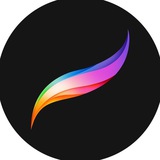Взятие образцов с холста
Пипетка
Удерживая кнопку Изменить на боковой панели, коснитесь любого места на полотне, чтобы вызвать Пипетку. Вы увидите, что, когда кнопка активна, боковая панель вокруг кнопки немного потемнеет. Если вы держите палец на холсте, вы можете перетащить Пипетку в нужное место и отпустить ее, чтобы выбрать цвет.
Ваш новый цвет отобразиться в верхней половине кольца, а текущий цвет – в нижней. Как только вы отпустите, будет выбран ваш новый цвет. Вы можете выбрать различные методы для вызова Пипетка в элементах Контроля жестов, доступные в меню Действия > Настройки.
#полезность
Пипетка
Удерживая кнопку Изменить на боковой панели, коснитесь любого места на полотне, чтобы вызвать Пипетку. Вы увидите, что, когда кнопка активна, боковая панель вокруг кнопки немного потемнеет. Если вы держите палец на холсте, вы можете перетащить Пипетку в нужное место и отпустить ее, чтобы выбрать цвет.
Ваш новый цвет отобразиться в верхней половине кольца, а текущий цвет – в нижней. Как только вы отпустите, будет выбран ваш новый цвет. Вы можете выбрать различные методы для вызова Пипетка в элементах Контроля жестов, доступные в меню Действия > Настройки.
#полезность
👍2❤1
Цветовой круг
Нажмите на иконку цвета в правом верхнем углу, чтобы открыть всплывающее окно цвета. По умолчанию вы увидите Цветовой круг.
Ранее выбранный цвет будет отображаться в левой части окна предварительного просмотра для сравнения с новым цветом. Вы можете вернуться к предыдущему цвету, нажав на эту область.
Если вы довольны цветом, коснитесь панели, чтобы закрыть ее.
#полезность
Нажмите на иконку цвета в правом верхнем углу, чтобы открыть всплывающее окно цвета. По умолчанию вы увидите Цветовой круг.
Ранее выбранный цвет будет отображаться в левой части окна предварительного просмотра для сравнения с новым цветом. Вы можете вернуться к предыдущему цвету, нажав на эту область.
Если вы довольны цветом, коснитесь панели, чтобы закрыть ее.
#полезность
❤2